프록시 미디어 편집 방법
프락시(proxy)미디어는 고해상도 영상을 저해상도로 인코딩한 복사본을 의미합니다.
영상을 편집할 땐 저해상도로 쾌적하게 편집하고
최종적으로 저장할 때만 고해상도로 저장하면 원하는 결과를 얻을 수 있는 방식입니다.
하드웨어 성능을 많이 필요로 하는 4K 영상 편집 등에 프락시 미디어가 활용됩니다.
프락시 미디어는 파이널 컷 프로X으로 영상을 가져올 때 어떤 방식으로 가져왔느냐에 따라서
자동으로 생성될 수도 있고 별도로 생성해야 할 때도 있습니다.

영상클립을 선택하고 인스펙터에서
availabe media representations를 확인해보면
original(HEVC)는 기본으로 되어있는데
optimized는 파이널 컷 프로에 추가된 편집용 복사본이다.

인스펙터 옆에 있는 [view]를 클릭 후 proxy only를 실행하면 프록시 명상으로 변경된다.

기존에 불러온 영상을 프락시로 변환하려면,
브라우저에서 해당 영상을 마우스 우클릭 한 후
transcod media를 체크한 후 ok를 하면 된다.
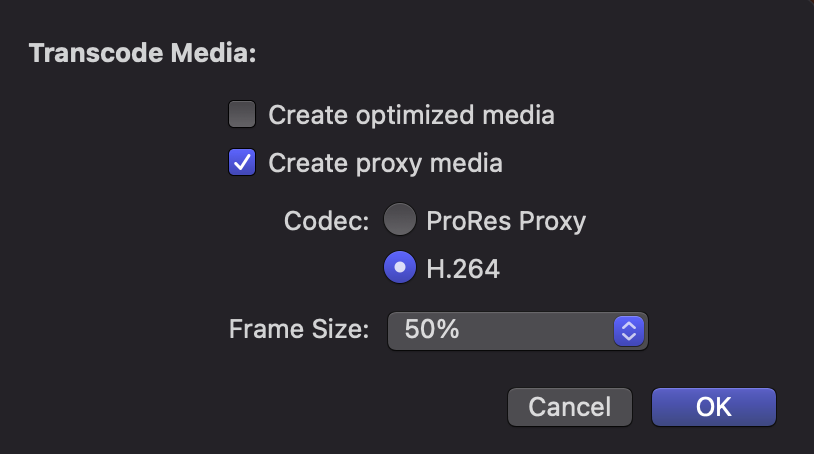
이렇게 되면 원본영상이 저화질 복사본으로 변경된다.
프락시로 편집한 후 제일 마지막에 다시 원본으로 되돌려 주면 된다.
view-optimized/original
파이널컷으로 유튜브에 업로드할 영상을 제작할 때 영상의 용량을 효율적으로 활용하고 싶다면 컴프레서를 이용해야 합니다.
파이널 컷 프로는 비트 레이어를 조정할 수 있는 인코더가 포함되지 않은 편집 프로그램입니다.
따라서 비트 레이어를 조정하고, 좀 더 세밀하게 영상의 결과물을 설정하고 싶을 때 활용하는 앱이 바로 컴프레서입니다.
유료앱이다.
비트레이트란(Bit Rate)는 영상을 구성하는 데이터의 크기를 뜻하며,
Bit Per Second(bps)로 표기합니다.
똑같은 영상이라고 하더라도 비트 레이트가 높은 영상은 고화질이며 용량이 큽니다.
반대로 비트 트레이가 낮으면 저화질이며 용량이 적습니다.
컴프레서 설정이 없는 파이널 컷 영상을 저장할 때 비트 레이트를 자동으로 설정합니다.
'adobe > FinalCut Pro X' 카테고리의 다른 글
| 파이널컷 초보. 여러가지 다시 복습 (0) | 2021.10.29 |
|---|---|
| 파이널컷 두번째 복습. 타임코드 (0) | 2021.10.27 |
| 파이널컷 프로 기본으로 포함되어 있는 여러가지 효과들 (0) | 2021.10.01 |
| 파이널컷 프로 X 영상속도 편집하는 방법 (0) | 2021.09.30 |
| 파이널컷 레이어 같은 Roles 배워보기, 영상 노이즈 제거하는 방법 (1) | 2021.09.29 |




댓글